أفضل الطرق لتسريع الإنترنت بدون برامج على ويندوز 8 و 10 يعاني الكثير من الناس من ضعف الوصول إلى الإنترنت ، خاصة في عالمنا العربي. للأسف ، عند البحث في الشبكة العربية ، يتبين أن معظم طرق تسريع الإنترنت خاطئة وغير حقيقية. سنناقش في هذه المقالة أفضل الطرق لتسريع الإنترنت بدون برامج في Windows 8 و 10 بناءً على استخدام بعض الميزات وتغيير الإعدادات فقط. دعنا نتفق على أن تسريع الإنترنت لا يتم الترويج له كثيرًا من قبل بعض المواقع التي تقوم بتثبيت البرنامج وتحصل على اشتراك أعلى ، على سبيل المثال الاشتراك 2 ميجا بايت وستحصل على 4 ميجا بايت وهو غير منطقي على الإطلاق ، صحيح طريقة التسريع هي لضمان أفضل أداء في الاشتراك الحالي ، على سبيل المثال لديك 2 ميغا بعد تطبيق الخطوات ستحصل على أفضل أداء ممكن بهذه السرعة.
أفضل الطرق لتسريع الإنترنت بدون برامج على ويندوز 8 و 10
هناك عدة طرق يمكن اتباعها لتسريع الانترنت بدون برامج على ويندوز 8و10. وهذه الطرق تتمثل في الأتي:
طريقة 1: تسريع الإنترنت عن طريق إعدادات DNS
- يتم الدخول على Network and sharing center
- ثم نذهب إلى خيار Change Adapter Settings في الجانب الأيسر.
- ننتقل إلى رمز اتصال الكابل أو Wi-Fi ، اعتمادًا على الاتصال ، وانقر بزر الماوس الأيمن وحدد خصائص.
- ثم نضغط على Internet Protocol Version 4 TCP / IPV4.
- نفعل خيار Use the following DNS server addresses.
- ثم نقوم بتجريب أرقام DNS من الخيارات الأتية: 1.1.1.1 و 1.0.0.1 و 8.8.8.8.و 8.8.4.4.
الطريقة الثانية: إيقاف بعض خدمات الويندوز
هناك مجموعة من الخدمات الثانوية التي لا نستخدمها كثيرًا. لكننا نستهلك الإنترنت كثيرًا دون معرفة ذلك ، لذا يجب إيقاف تشغيلها لتجنب فقدان الإنترنت وفقدان أشياء لا نحتاجها:
- يتم الدخول إلى لوحة التحكم Control panel ثم نقوم بالضغط على Administrative Tools.
- ثم نختار Computer Management.
- بعد ذلك نقوم بالضغط على Services and Applications.
- ثم ننقر على كلمة Services.
- عن طريق النقر على زر الماوس الأيمن نتمكن من النقر على STOP لتوقف الخدمة.
الطريقة الثالثة: استخدام نافذة RUN
- انتقل إلى لوحة المفاتيح وانقرعلى CTRL + R. ستظهر نافذة الأمر “RUN” ، حيث تقوم بإدخال الأمر: gpedit.msc.
- ستظهر قائمة نختار منها Administrative Templates ثم network ومن ثم نضغط على Qos Packet Sheduler.
- ونصل إلى القائمة النهائية بالنقرعلى Limit Reservable bandwidth.
- تظهر لدينا قائمة جديدة يلزم تفعيلها ويتم تحديد القيمة برقم 0.
الطريقة الرابعة:اغلاق البرامج التي تعمل في الخلفية
أثناء تشغيل الكمبيوتر ، ستكون هناك برامج تعمل في الخلفية لا تظهر ، لكنها تعمل وتستهلك بعضًا من الإنترنت. وأهدافها ثانوية وغير مجدية تقريبًا. وسنوضح لحضراتكم كيفية إيقافها:
- انتقل إلى لوحة المفاتيح وانقر على ALT + CTRL + DEL.
- تظهر قائمة نختار منها قسم Preformance ثم نضغط على Open Resource Monitor.
- ستظهر مجموعة البرامج التي تعمل في الخلفية وتستهلك الإنترنت مع نسبة الاستهلاك ، وهنا ستتوقف البرامج غير الضرورية التي تستخدم الإنترنت دون أن تعلم.
الطريقة الخامسة: تسريع المتصفح لزيادة سرعة الإنترنت
- يتطلب المتصفح الذي تستخدمه على جهازك ، سواء كان Google Chrome أو Mozilla Firefox وغيرهما ، حذف البيانات من وقت لآخر. من أهم خطوات تسريع الإنترنت تنظيف متصفحك ومسح بياناته بشكل دوري ، سواء أسبوعيًا أو شهريًا.
وأخيرا في نهاية المقال نكون قد وضحنا لحضراتكم أفضل الطرق لتسريع الإنترنت بدون برامج على ويندوز 8 و 10.

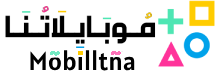
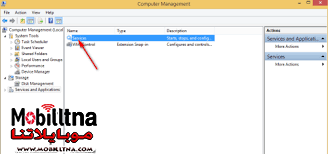
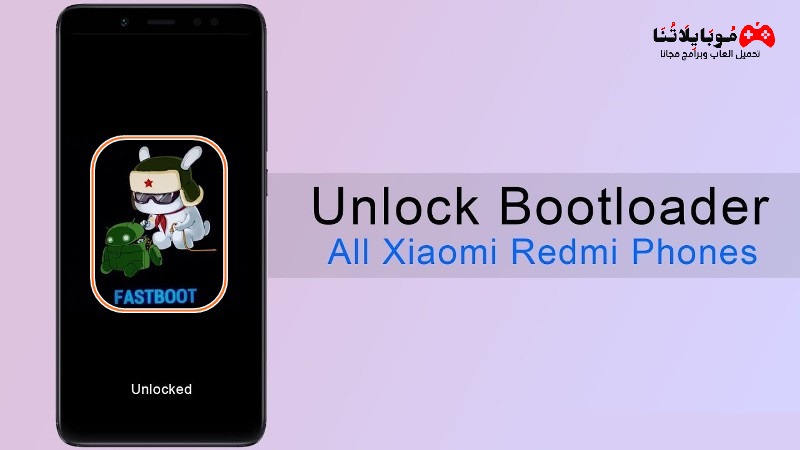
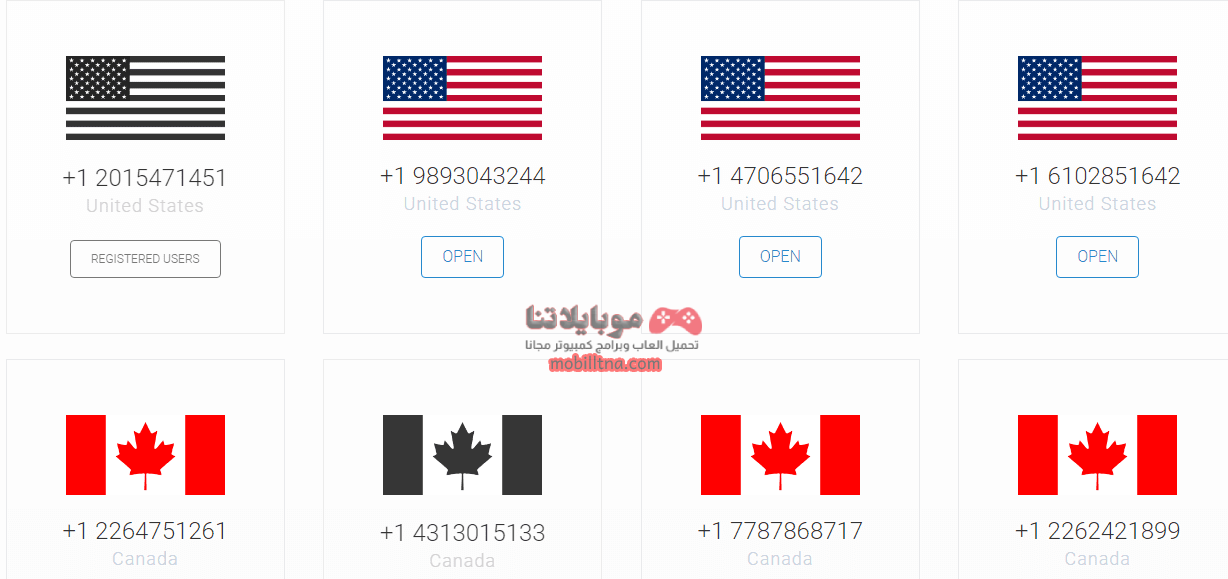
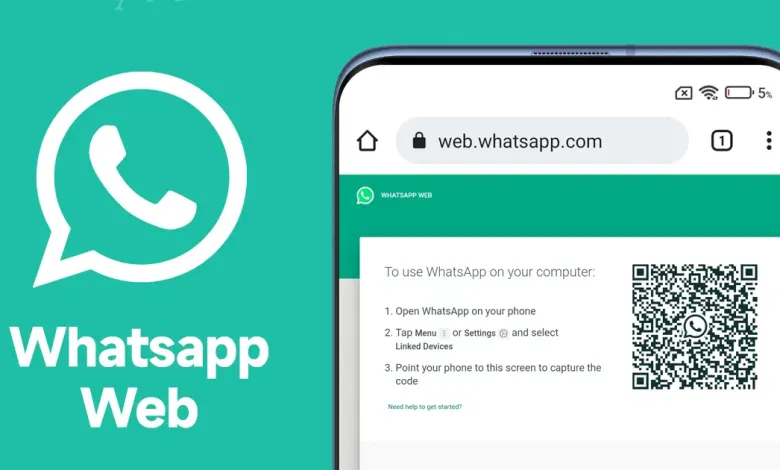


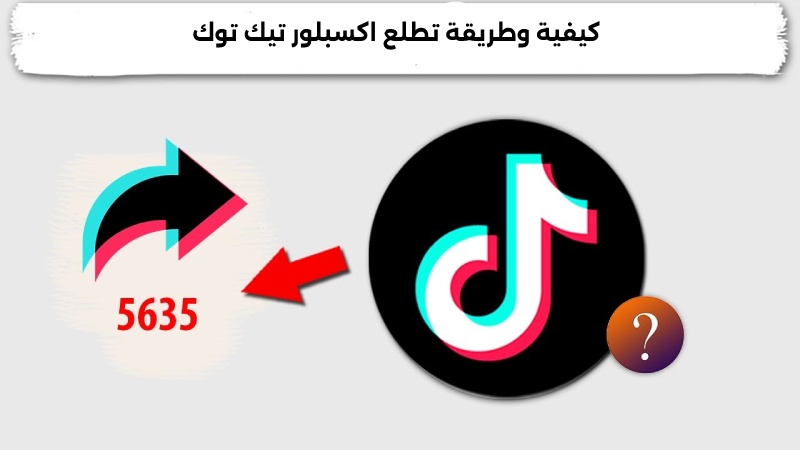
 إنضم لقناتنا على تيليجرام
إنضم لقناتنا على تيليجرام